我们在win10电脑中安装了无线网卡以及对应的驱动之后就可以在电脑中连接wifi,有些用户就想要在自己的win10电脑上安装wifi网卡驱动,但是却不知道该如何在win10电脑上安装无线网卡驱
我们在win10电脑中安装了无线网卡以及对应的驱动之后就可以在电脑中连接wifi,有些用户就想要在自己的win10电脑上安装wifi网卡驱动,但是却不知道该如何在win10电脑上安装无线网卡驱动,今天小编就给大家带来win10wifi驱动的安装方法,如果你刚好遇到这个问题,跟着我的方法来操作吧。
推荐下载:win1064位
方法如下:
1.右键点击此电脑,选择属性。
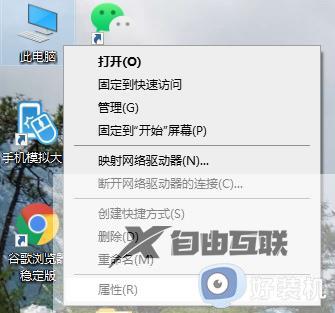
2. 点击进入设备管理器。
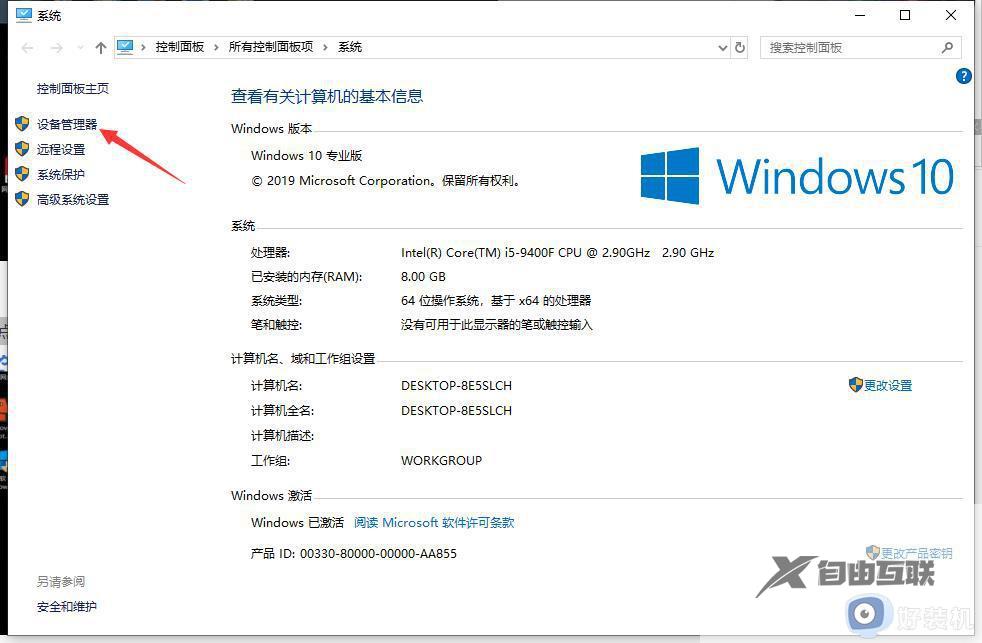
3. 打开网络适配器。
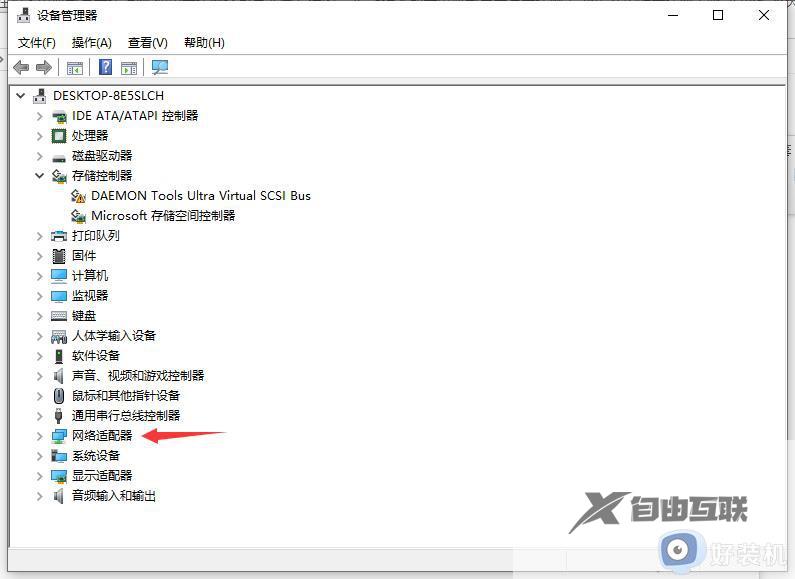
4.右键点击选择更新驱动程序。
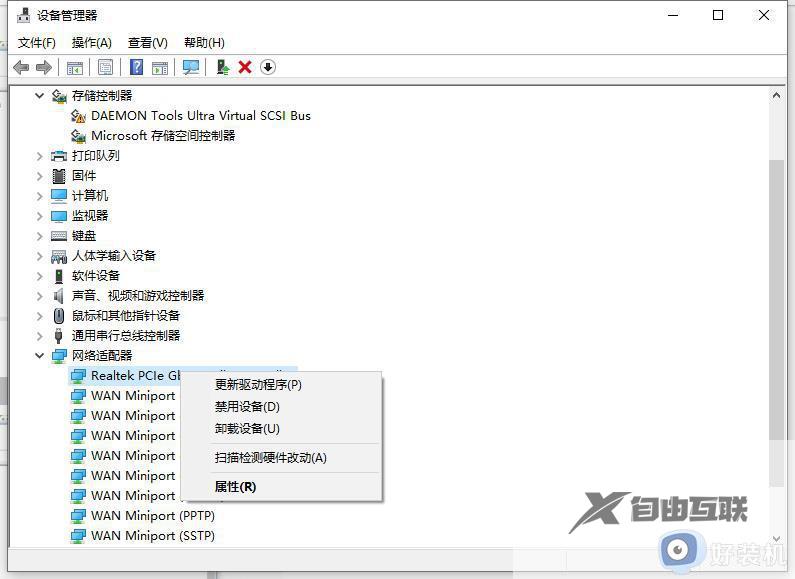
5.选择浏览我的计算机以查找驱动程序软件。
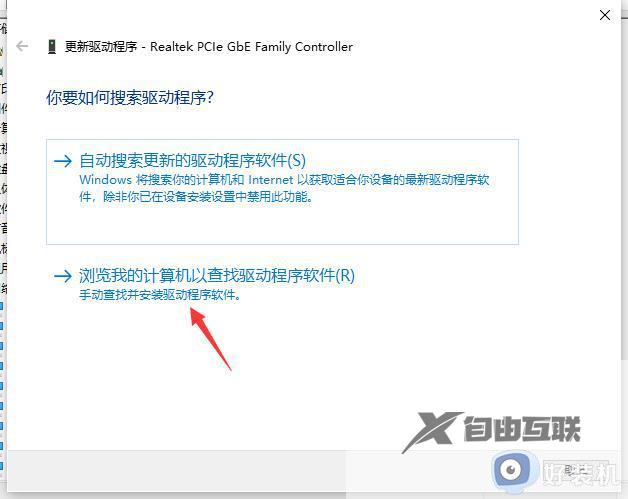
6.添加你的程序驱动程序,点击下一步即可完成安装。
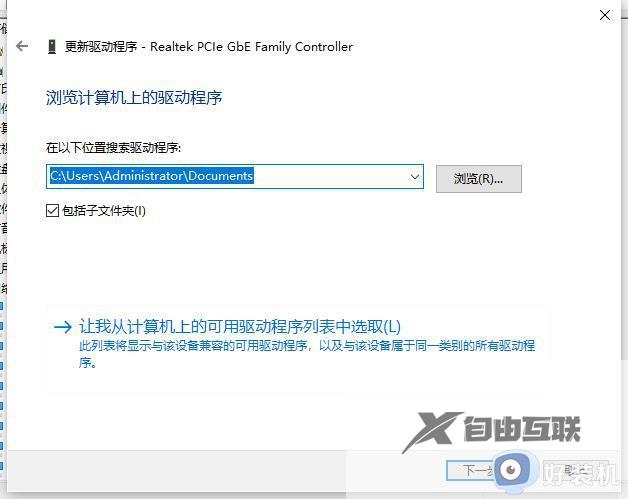
win10wifi驱动的安装方法就为大家介绍到这里了。若是你也遇到同样情况的话,不妨参考本教程操作看看!
